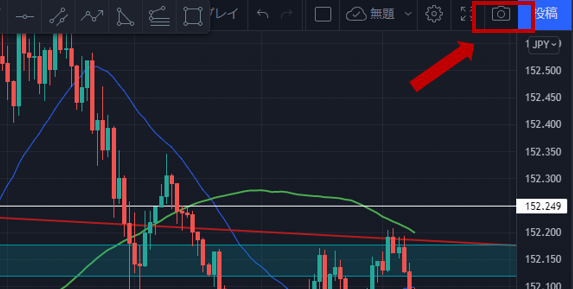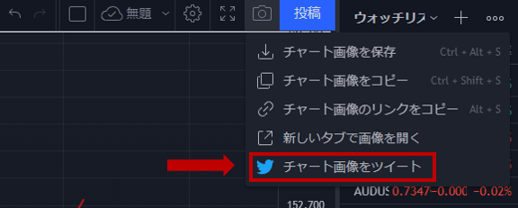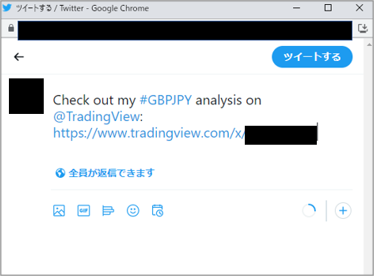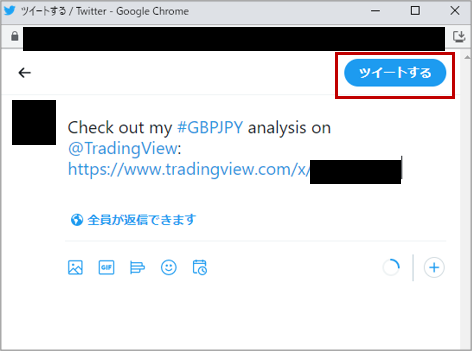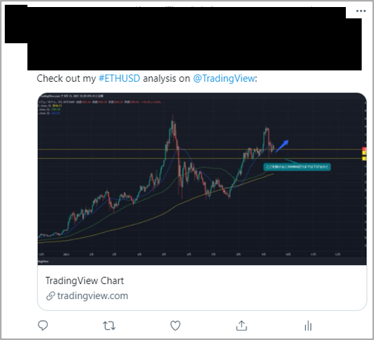今回はTradingView(トレーディングビュー)の使い方でTwitterに簡単にツィートする方法を説明したいと思います。
TradingView(トレーディングビュー)で簡単にTwitterにツィートする方法
最近は、良くTwitterで自身の投資予想でチャートを挙げている人をみかけます。実際に自分でやる時、わざわざ別の画面キャプチャツールなどを使って投稿している人がいるのではと思っています。
ですが、実はめちゃくちゃ簡単にTwitterにツィートできる機能がTradingView(トレーディングビュー)にはありますので、そちらを説明していきます。
ではまず、画像を取りたいTradingView(トレーディングビュー)の画面を開いてください。そしてその画面の右上にカメラのボタンがあると思います。
カメラボタンをクリックすると下記の画像の様に選択肢がでてきます。
非常にわかりやすいのですが、Twitterのロゴとともに『チャート画像をツィート』と出てきますので、そちらをクリックしてみて下さい。するとポップアップで画面右下辺りに下記のTwitterのツィート画面がでてきます。(※Twitterにログインしていることが前提です)
このポップアップされた部分にツィートしたいコメントを入れて下さい。画像は表示されていませんが、ツィートされればch-と画像と共に表示されます。コメントが入れられたら、右上の『ツィートする』ボタンを押せば完了です。
実際のTwitterへの投稿画面はコチラです。
以上がTradingView(トレーディングビュー)を使ってTwitterに簡単にツィートする方法の説明でした。ちなみに、先ほどの画像を見て頂ければわかるかもですが、Twitterへのツィートだけでなく、
『画像の保存』や『画像のコピー』や『画像のリンクコピー』などもできるのでこのカメラ機能は非常に使えますので覚えておくことをおすすめします。
以上、参考になったら幸いです。
-
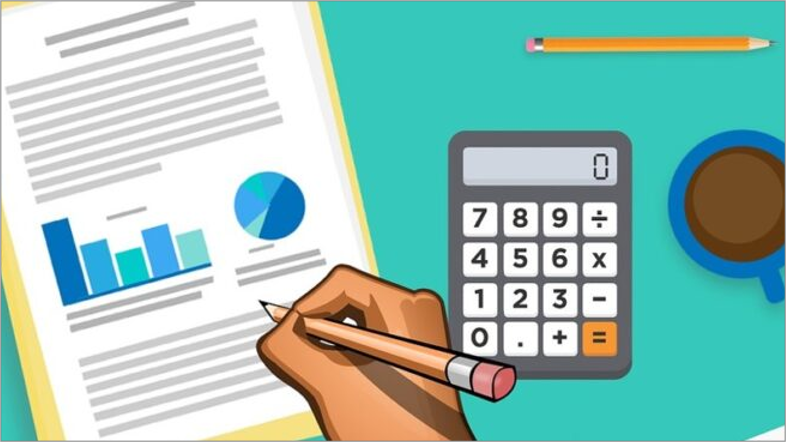
-
有名FX系YouTuberも使用するロット計算ツール『【MT4,MT5】ロット自動調整エントリーツール T_M_Optimize』を使ってみた!
続きを見る